随着信息技术的不断发展,虚拟磁盘服务(Virtual Disk Service,简称VDS)在电脑系统管理中扮演着越来越重要的角色。它能够帮助用户实现磁盘的管理与配置,提高存储资源的利用率。然而,近期一些中国用户反映,电脑持续连接虚拟磁盘服务的问题较为普遍,导致系统性能下降,甚至影响正常使用。本文将详细探讨电脑持续连接虚拟磁盘服务的原因及相应的解决方法,帮助用户更好地优化电脑使用体验。
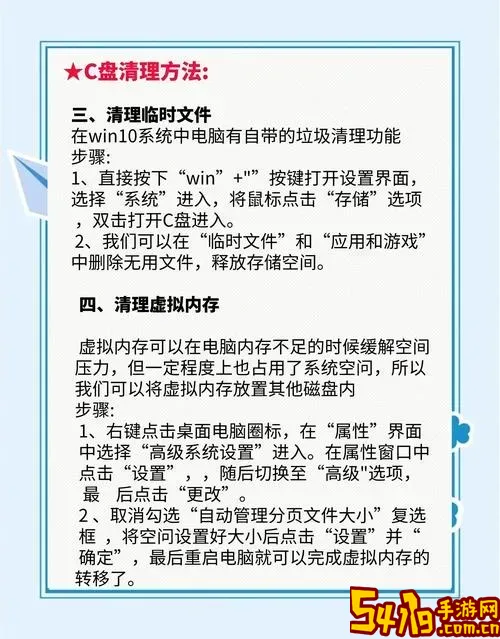
一、虚拟磁盘服务概述
虚拟磁盘服务是Windows操作系统中的一项核心服务,负责管理磁盘、卷和存储设备。它允许系统和应用程序动态地创建、删除、扩展和缩减磁盘卷,并支持对磁盘的格式化及其他高级操作。正常情况下,虚拟磁盘服务在需要时启动,完成任务后停止运行。
二、电脑持续连接虚拟磁盘服务的表现
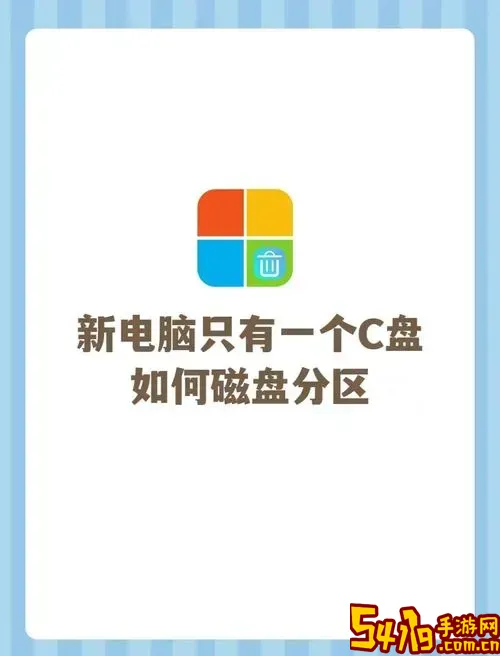
当虚拟磁盘服务持续占用资源时,用户可能会遇到以下现象:
系统响应变慢,磁盘使用率居高不下;
任务管理器中“虚拟磁盘服务”进程长时间占用CPU或内存;
系统启动或关机速度变慢;
部分磁盘操作卡顿,如无法识别移动硬盘或U盘等。
三、持续连接虚拟磁盘服务的主要原因
1. 磁盘管理任务未完成或卡死
有时系统在进行磁盘分区、格式化等操作时,任务未能正常完成,导致虚拟磁盘服务无法停止,持续占用资源。
2. 第三方磁盘管理软件冲突
部分第三方软件(如分区助手、磁盘优化工具)常常调用虚拟磁盘服务,如果软件存在漏洞或不兼容,可能导致服务持续运行。
3. 恶意软件或病毒感染
有些恶意程序会利用系统服务隐藏自身活动,虚拟磁盘服务被异常调用。
4. 驱动程序问题
老旧或不兼容的磁盘驱动程序可能引发服务异常。
5. 系统配置或注册表错误
系统中部分注册表配置损坏,导致虚拟磁盘服务无法正常停止。
四、解决方法详解
针对上述原因,我们可以采取以下针对性措施:
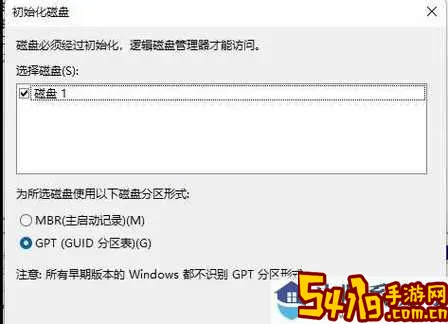
1. 重启虚拟磁盘服务
按“Win + R”键,输入“services.msc”,打开服务管理界面,找到“Virtual Disk(虚拟磁盘)”服务。右键选择“重启”,观察CPU及磁盘使用率是否恢复正常。
2. 关闭无用的第三方磁盘管理软件
卸载或禁用近期安装的相关软件,避免与系统服务产生冲突。推荐使用Windows自带的磁盘管理工具,减少兼容性问题。
3. 全盘杀毒
使用知名杀毒软件(如360安全卫士、腾讯管家)进行全盘扫描,清除潜在恶意程序,确保系统安全。
4. 更新驱动程序
在设备管理器中检查磁盘控制器及硬盘驱动,更新到最新版本。也可访问硬件官网获取最新驱动。
5. 检查并修复系统文件
打开命令提示符(管理员权限),依次执行以下命令:
此类操作可以修复系统文件及服务相关问题。
6. 修改服务启动类型
若虚拟磁盘服务持续启动,且无实际需求,可将其启动类型设置为“手动”,避免开机时自动加载。但若系统依赖磁盘管理功能,则不建议关闭。
7. 重置注册表配置
此操作风险较大,建议备份注册表后进行。通过注册表编辑器查找涉及虚拟磁盘服务的键值,恢复默认配置,或根据微软官方文档修复。
五、预防建议
为了避免虚拟磁盘服务持续连接问题再次发生,用户还应注意以下几点:
避免随意安装来源不明的软件,特别是磁盘管理类工具;
定期进行系统更新,确保系统补丁齐全;
配置合理的杀毒和防护措施,防止恶意程序入侵;
使用正版操作系统及应用,减少兼容和安全问题。
六、总结
虚拟磁盘服务作为Windows系统中磁盘管理的重要组成部分,其稳定运行对系统性能和数据安全至关重要。电脑持续连接虚拟磁盘服务虽然会带来一定的性能影响,但多数情况下通过重启服务、排查软件冲突、杀毒、更新驱动及修复系统文件等手段均可有效解决。希望本文针对中国用户的实际情况提供的详细分析与方法,能帮助大家应对这一问题,提升电脑的整体稳定性和使用体验。